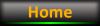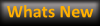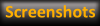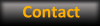Hdsdr для windows 10
HDSDR is a freeware Software Defined Radio (SDR) program for Microsoft Windows 2000/XP/Vista/7/8/8.1/10.
Typical applications are Radio listening, Ham Radio, SWL, Radio Astronomy, NDB-hunting and Spectrum analysis.
HDSDR (former WinradHD) is an advanced version of Winrad, written by Alberto di Bene (I2PHD).
- separate large spectrum and waterfall display for input and output signals
- RF & AF spectrum and waterfall is optically zoomed to fit window width independently of FFT resolution bandwidth (RBW)
- flexible and efficient usage of the screen area from 640×480 (Netbooks) up to 8k
- extreme low-speed waterfall — helpful for pattern noise detection or short wave condition monitoring
- AM, ECSS, FM, SSB and CW demodulation
- basic transmit (TX) functionality in modes SSB, AM, FM & CW
- I/Q modulated signal pair for the TX input signal (Microphone) is produced on the TX output
- squelch, noise reduction, noise blanker, adjustable band pass filter, anti-alias filter
- automatic notch filter and up to 10 manual adjustable notch filters
- record and playback RF, IF and AF WAV files with recording scheduler
- Frequency Manager for Eibi, Ham Bands, Radio Bands, User frequency lists
- DDE client for Ham Radio Deluxe, Orbitron, WXtrack, SatPC32, Wisp and PstRotator (Howto)
- Omni-Rig support (CAT) to control additional hardware
- support for various hardware through Alberto’s (I2PHD) ExtIO DLL interface
- ExtIO frequency options for IF-Adapter, Upconverter, Downconverter, Undersampling and calibration
- All HDSDR program options can be stored and loaded per «profile», to ease use of different receivers
- autocorrelation and cepstrum display for demodulated audio
- some command line options with profile management
*** Many thanks to all helpers and beta tester! Good work! ***


Начинающий радиолюбитель
Панель управления HDSDR — как настроить и использовать
Всем привет! На связи Александр Белый! Сегодня продолжим разбираться с программой HDSDR: что, для чего и зачем.
Панель управления программой HDSDR:
Слева в верхнем углу панели управления находится индикатор мощности сигнала в децибелах( S- метр), на самой цифровой шкале имеется шумоподавитель выполненный в виде красной полоски над цифрами шкалы:
- Индикатор шумоподавителя — управляется перемещением курсора мышки на нужное значение по шкале и фиксируется нажатием на левую кнопку мышки. Правой кнопкой мышки шумоподавитель включается на максимальное значение.
- Шкала индикатора мощности сигнала(S-метра).
Справа от индикатора мощности сигнала, вверху находятся кнопки выбора режима декодирования сигнала, активная кнопка выделена желтым цветом и подсвечивается зеленым индикатором.
Синяя кнопка в конце- это включение менеджера частоты и работа с ним :
Ниже находится цифровая полоска грубой настройки на частоту сигнала( верхняя полоска ) и цифровая полоска точной настройки(нижняя полоска)
Грубая настройка LO может запомнить значения двух диапазонов( для оперативного переключения между диапазонами) ячейка А и ячейка В, переключение происходит нажатием левой кнопки мыши на ячейку справа от LO. Выбор самого диапазона частот производится нажатием на стрелку( по фото справа от FM).
Точная настройка Tune производится вращением колесика мышки на нижней цифровой строке с шагом, который устанавливается нажатием на стрелку(по фото справа от 25 кHz).
Ниже находится полоска регулятора громкости Volume .
Под регулятором громкости расположена панель управления записью и воспроизведения записанного сигнала.
Программа HDSDR может записывать присутствующий на входе широкополосный IQ сигнал и преобразовывать его в файл формата WAV. Записанный файл помещается в каталог где находится файл запуска программы, со случайно сгенерированным именем и временем записи, который в дальнейшем можно будет послушать. Максимальная длина файла ограничена размером 2 Гб.При достижении лимита автоматически открывается новый файл с другим именем, но никакого неудобства это не несет так как воспроизводится все без перерыва.
Далее ниже располагаются фильтры программы HDSDR:
Активные опции подсвечиваются и управлять ползунком можно только ними.
- NR- шумоподавление сигнала.
- NB RF- шумоподавление высокочастотного сигнала.
- NB IF- шумоподавление низкочастотного сигнала.
- AFC- удерживает пика сигнала в центре полосы.
- Mute- отключение звука.
- AGC- автоматическое управление усилением.
- Notch- режекторный фильтр.
- ANotch- автоматический режекторный фильтр.
Ниже располагается панель загрузки процессора программой HDSDR и полная загрузка, дата и текущее время.
Слева на панели управления, под S метром, присутствуют еще 8 важных кнопок:
Сегодня пробежимся поверхностно по назначению каждой кнопки, в следующей статье разберемся конкретнее, дабы сильно не загружать вас 🙂 !
SDR-Device: открывает окно настройки приемника RTL SDR.
Sound Card: выбираем куда будем выводить звук:
Bandwidth: полоса пропускания- устанавливает частоту дискретизации входа и выхода.
Options: Расширенные настройки программы HDSDR.
Full Screen: Развернуть программу HDSDR на полный экран.
Stop: Остановить-запустить программу HDSDR.
Minimize: Свернуть программу HDSDR.
Exit: Выйти из программы HDSDR.
На этом буду заканчивать сегодняшнюю тему, всем большое спасибо за просмотры,в следующей статье продолжим разбираться с этой программой !
Начинающий радиолюбитель
Новая версия HDSDR — красивая программа для приемника RTL-SDR
Всем привет! На связи Александр!
На днях скачал последнюю версию программы HDSDR, в своем роде конкурента программы SDRSharp :), хочу сказать выглядит неплохо:
Версия программы 2.80 от 19 марта 2020 года.
Программа полностью бесплатна,скачать ее можно с официального сайта разработчика: http://www.hdsdr.de/index.html
Жмем кнопку скачивания — получаем файл:
Далее запускаем этот файл и соглашаемся с установкой программы.
Сразу после установки программа с приемником RTL-SDR работать не будет,необходимо в папку с установленной программой установить библиотеку для работы программы с приемником RTLSDR, скачать можно тут: ExtIO_RTL2832
Скачиваем файл и копируем его в папку с установленной программой, получится вот так:
Думаю, что драйвер устройства RTL-SDR у вас уже установлен, если драйвер не установлен, то смотрим как установить драйвер в предыдущей статье с темой по установке программы SDRSharp.
Для этого нам необходим будет файл Zadig.exe, скачать последнюю версию можно тут https://zadig.akeo.ie/
Кому лень смотреть повторюсь с вашего позволения:
Вставляем приемник в USB разъем( у меня работает в 3.0) и запускаем файл Zadig.exe(от имени администратора, через правую кнопку мыши).
Нажимаем Options, устанавливаем галочку в строке List All Devices
Далее в строке Device выбираем Bulk-In, Interface (Interface 0), (могут выпадать и другие устройства такие как RTL2832U или RTL2832UHIDIR их тоже можно выбирать),в строке Driver после зеленой стрелки должно стоять WinUSB, в строке USB ID должно стоять 0BDA 2838 00
Нажимаем кнопку Replace Driver, можем получить сообщение от системы , что издатель неизвестен и файл может, что то повредить :), игнорируем сообщение жмем — установить.
Запускаем программу HDSDR либо с рабочего стола — значком
либо файлом запуска программы из папки с установленной программой.
Программа запустилась, проверим: подключилось ли наше устройство, для этого жмем кнопку
появляется окошко с выбором устройств, по идее наше устройство должно быть уже выбрано:
если устройство не соответствует,выбираем в строке Device, жмем кнопку
Настраиваемся на частоту и работаем 🙂 !
Как таковых инструкций, описаний на эту программу от производителя не существует, так что будем все вместе подробно разбираться — как она работает в чем ее фишки, сравним с программой SDRSharp!
На этом небольшой разбор заканчиваю, спасибо за просмотры, всем удачного дня,до скорой встречи! Всегда на связи! Александр!
Blog RadioSpy
радиоприем, программы, оборудование, etc…
Установка HDSDR
HDSDR — вторая по популярности программа после SDRSharp, больше полюбившаяся радиолюбителям.
Установка
Предполагается, что драйвер Zadig уже установлен.
1. Качаем программу с официального сайта: hdsdr.de
2. Устанавливаем на компьютер — все по умолчанию.
2. Качаем файл ExtIO_RTL2832.DLL
3. Копируем ExtIO_RTL2832.DLL в папку с установленной программой (по умолчанию C:\Program Files\HDSDR). Запускаем программу и жмем Start [F2]. Если при запуске предложит выбрать файл, выберите ExtIO_RTL2832.dll и нажмите открыть.
Драйвер для приема ниже 24 МГц
Модернизированная dll-ка для HDSDR: ExtIO_RTL_SW_Patch.dll
(источник…) Чувствительность с понижением частоты будет снижаться, и лучше, конечно, для КВ использовать конвертер.
UPD. Источник стал недоступен, качаем dll-ку отсюда https://yadi.sk/d/NvGPagXphkdHG/HDSDR
Драйвер для работы по сети
Dll-ка для удаленной работы HDSDR со свистком по сети (например, с сервером на Raspberry Pi): ExtIO_RTLTCP.dll
Русская версия HDSDR
Неофициальную русифицированную версию можно скачать отсюда (сайт автора ua3ndk.jimdo.com). Некоторые антивирусы на нее могут ругаться, такое бывает с патченными программами, нажмите игнорировать, добавить в белый список или нечто подобное. Но все же имейте ввиду, что любые неофициальные версии вы устанавливаете на свой страх и риск.
Органы управления и настройки
Выбор источника Options — Select Input. Основные параметры ExtIO (усиление, полоса обзора, буфер и др.). Галочку Tuner AGK лучше убрать и подобрать усиление Tuner Gain вручную. Возможно, понадобится выбрать звуковую карту: Soundcard [F5] — RX Output (to Speaker). Bandwidth [F6] — выбор максимальной полосы (Input) и частоты дискретизации звука (Output, выберите 48000).
Калибровка частоты: левой кнопкой EXTIO — Frequency Correction.
Ввод смещения частоты для конвертера: правой кнопкой мыши по ExtIO — третий сверху пункт «SDR hardware on Down/Up-Converter», в поле ввести частоту в герцах и нажать Apply. В том же меню находится калькулятор LO frequency calibration — можно вычислить значение ppm по эталонной радиостанции.
HDSDR имеет 2 настройки частоты: LO (Local Oscillator) грубая, и Tune точная. Ниже находится ползунок громкости (Volume). Под спектром находятся ползунки, которые регулируют водопад (Waterfall), спектр (Spectrum), дискретность частоты (RBW), усреднение (Avg), отображаемую полосу частот (Zoom) и скорость обновления водопада и спектра (Speed).
Чтобы слушать FM радио, выберите выходную частоту дискретизации 192000 (Bandwidth [F6] — Output). Нажмите на кнопку выбора модуляции FM и выставьте нужную полосу сигнала ползунком FM-BW (находится под значком loop-бесконечность).
Создание профилей
(с) Модест Петрович: Для «свистунов» с HDSDR могу поделиться, как сделать несколько профилей свистка. Это может быть полезно при использовании нескольких свистков или для экспериментов. В папке с установленной программой (она лежит обычно C:\Program Files\HDSDR\) создаем новый ярлык. Называем его к примеру 1st_RX затем щелкаем по ярлыку правой кнопкой — свойства — ярлык — и во вкладке объект после кавычек ставим пробел и прописываем следующее -profile 1_RX жмем применить ОК и копируем и вставляем ярлык в любое удобное место. Так можно создать сколько угодно ярлыков и настройки в каждом ярлыке будут независимы от других. Только в новых ярлыках прописываем -profile 2_RX и т.д. http://www.cqham.ru/forum/showthread.php?22261-RTL2832&p=1137437&viewfull=1#post1137437
Панорамная приставка для трансивера по ПЧ
(с) ua4wbk: Для организации панорамной приставки, по ПЧ, необходимо вывести 1-ую ПЧ трансивера, наружу, для подключения её к антенному входу донгла («свистку»). Место «вывода» 1-ой ПЧ, у каждого трансивера своё, по этому надо смотреть по схеме. В любом случае необходимо выводить сигнал 1-ой ПЧ, ещё до фильтра основной селекции, т.е. желательно сразу после 1-го смесителя, как например это сделано ТУТ и желательно через дополнительный каскад (например ТАКОЙ истоковый повторитель, как вариант или иной подходящий), как это сделано например ЗДЕСЬ.
«Свисток» может быть практически любой, собранный на чипе RTL2832, вот наиболее распространённые «донглы», например ТАКОЙ, ТАКОЙ, вот ТАКОЙ и им подобные. Таким образом при наличии «свистка», трансивера, с выходом 1-ой ПЧ наружу, а так же соответствующей программы (наиболее распространённые HDSDR + ExtIO_RTL2832.DLL + Zadig или SDR Sharp), можно организовать панорамную «приставку», позволяющую просматривать участок диапазона, практически на любом трансивере. Как устанавливать вышеуказанные программы и драйвера, а так же возможные «глюки» при запуске программ HDSDR и SDR Sharp, рассматривать не буду, всё есть в инете.
Далее. Если мы просто хотим наблюдать спектр интересующего нас диапазона (выбранного в трансивере), то соединяем выход 1-ой ПЧ трансивера, с антенным входом «свистка». Запускаем программу (HDSDR или SDR Sharp) и выставляем в ней частоту 1-ой ПЧ трансивера (чем точнее, тем лучше). Наблюдаем спектр интересующего нас диапазона. Выглядит это будет примерно ТАК, в программе HDSDR или ТАК, в программе SDR Sharp. Но всё это только визуализация участка диапазона выбранного на трансивере, с возможностью цифровой обработки принимаемого сигнала. Схема организации панорамной приставки, к трансиверу, как вариант, может выглядеть примерно так.
Корпус трансивера должен быть соединен с корпусом компьютера! Не забывайте об этом! Дабы избежать возможных, неблагоприятных последствий.
Что бы управлять работой трансивера, непосредственно из программы (например HDSDR), нам нужна обратная связь компьютера, с трансивером, которую необходимо установить используя САТ кабель, совместимый с используемым трансивером (для разных моделей он может быть различным + ещё зависит от того к какому порту компьютера предполагается подключать трансивер, например YAESU FT-857, к USB или COM порту, соответственно выбираем и кабель, USB или СОМ. Можно изготовить САТ кабель и самостоятельно (в интернете есть много различных схем реализации САТ кабеля) из отдельных элементов или использовать для этого готовый адаптер, например ТАКОЙ или ТАКОЙ или иной другой аналогичный, поддерживающий работу с системой САТ трансивера и позволяющий вести управление радиостанцией с персонального компьютера, с помощью внешнего программного обеспечения. Подключение трансивера к компьютеру, с возможностью использования «свистка», для организации panadapter-а и программного управления трансивера, может иметь например такой вид.